Содержание
Как удалить эпл айди без пароля — ТОП 4 Метода
Почему Apple ID блокируется? Такой вопрос задают любители продукции Apple. Например, это может произойти из-за ввода неверного идентификатора Apple ID и пароля несколько раз, или же из-за того, что вы не использовали Apple ID очень долгое время. Также причиной может послужить служба безопасности, которая заблокировала ваш Apple ID, думая, что вас хотят взломать. Кроме того, блокировка могла произойти из-за неоплаченных заказов в iTunes/App Store. И в таком случае его необходимо удалить, чтобы создать новый. Так или иначе существуют проверенные методы. В этой статье мы расскажем, как удалить apple id с помощью нескольких способов.
- Метод 1. Как удалить apple id без пароля через Tenorshare 4uKey
- Метод 2. Как удалить apple id через сайт iCloud.com
- Метод 3. Как удалить эпл айди через iTunes
- Метод 4. Как удалить эпл айди через «Настройки»
Метод 1. Как удалить apple id без пароля через Tenorshare 4uKey
Если вы не знаете, как удалить apple id без пароля, то это можно сделать очень просто при помощи программы Tenorshare 4uKey. Утилита может удалить Apple ID со всех активированных iPhone or iPad. Управление профессиональным инструментом для удаления Apple ID не требует специальных знаний, а в результате Вы сможете наслаждаться вновь приобретенным доступом к Вашему iPhone/iPad.
Утилита может удалить Apple ID со всех активированных iPhone or iPad. Управление профессиональным инструментом для удаления Apple ID не требует специальных знаний, а в результате Вы сможете наслаждаться вновь приобретенным доступом к Вашему iPhone/iPad.
Следуйте инструкции:
- Сначала необходимо скачать и установить на компьютер программу Tenorshare 4uKey.
Теперь запустите утилиту на компьютере. У вас откроется интерфейс, в котором нужно выбрать функцию «Разблокировать Apple ID».
Затем нажмите кнопку «Начать удаление» для того, чтобы начать удалять Apple ID и учетную запись iCloud, которые связаны с вашим устройством.
- Если функция «Найти iPhone» отключена, Утилита разблокирует Apple ID после того, как обнаружит его без потери ваших данных. Данный процесс закончится через несколько секунд.
- Если функция «Найти iPhone» включена, а версия iOS ниже iOS 11.4, вам сперва необходимо сбросить все настройки. Сначала необходимо войти в «Настройки», после этого нажмите на «Основные», и затем перейдите в «Сброс».
 Теперь нажмите «Сбросить все настройки». Как только вы сбросите все настройки, ваше устройство перезагрузится автоматически. Tenorshare 4uKey удалит ваш Apple ID или учетную запись iCloud.
Теперь нажмите «Сбросить все настройки». Как только вы сбросите все настройки, ваше устройство перезагрузится автоматически. Tenorshare 4uKey удалит ваш Apple ID или учетную запись iCloud. - Если функция «Найти iPhone» включена, а версия iOS — iOS 11.4 или более поздняя, сначала вам нужно проверить установлен ли экран блокировки и включена двухфакторная верификация.
- Войдите в «Настройки», после этого в «Face ID & Код доступа / Touch ID & Пароль / код доступа».
- После этого нажмите «Включить пароль» и после этого подтвердите, нажав на кнопку «Да».
Теперь вам необходимо включить двухфакторную аутентификацию. Если она уже включена, то нажмите на кнопку «Да» в меню.
Затем утилита Tenorshare 4uKey автоматически распознает iOS и предоставит пакет прошивки, который соответствует вашему устройству. Чтобы загрузить пакет прошивки, нажмите на кнопку.
- После того, как процесс загрузки завершится, нажмите «Начать разблокировку», чтобы удалить Apple ID.
 Не отключайте устройство до тех пор, пока не завершится процесс загрузки, так как это может привести к повреждению системы iOS.
Не отключайте устройство до тех пор, пока не завершится процесс загрузки, так как это может привести к повреждению системы iOS. Ваше устройство перезагрузится, после того как на нем удалится Apple ID. Нажмите «Разблокировать с помощью пароля», когда появится экран блокировки активации. После выберите функцию «Использовать пароль устройства» и введите пароль для экрана.
Итак, теперь вы узнали, как при помощи профессиональной программы Tenorshare 4uKey можно удалить Apple ID без лишних хлопот.
Метод 2. Как удалить apple id через сайт iCloud.com
Помимо того, что Apple ID можно удалить через iCloud на самом устройстве, его можно также удалить и с помощью сайта на компьютере. Этот способ удобен тем, если вы имеете только удаленный доступ к устройству.
Итак, мы смогли решить вопрос как удалить apple id с помощью сайта iCloud.
Метод 3. Как удалить эпл айди через iTunes
Первым делом, что нужно сделать перед перепродажей телефона – это удаление личных данных о себе.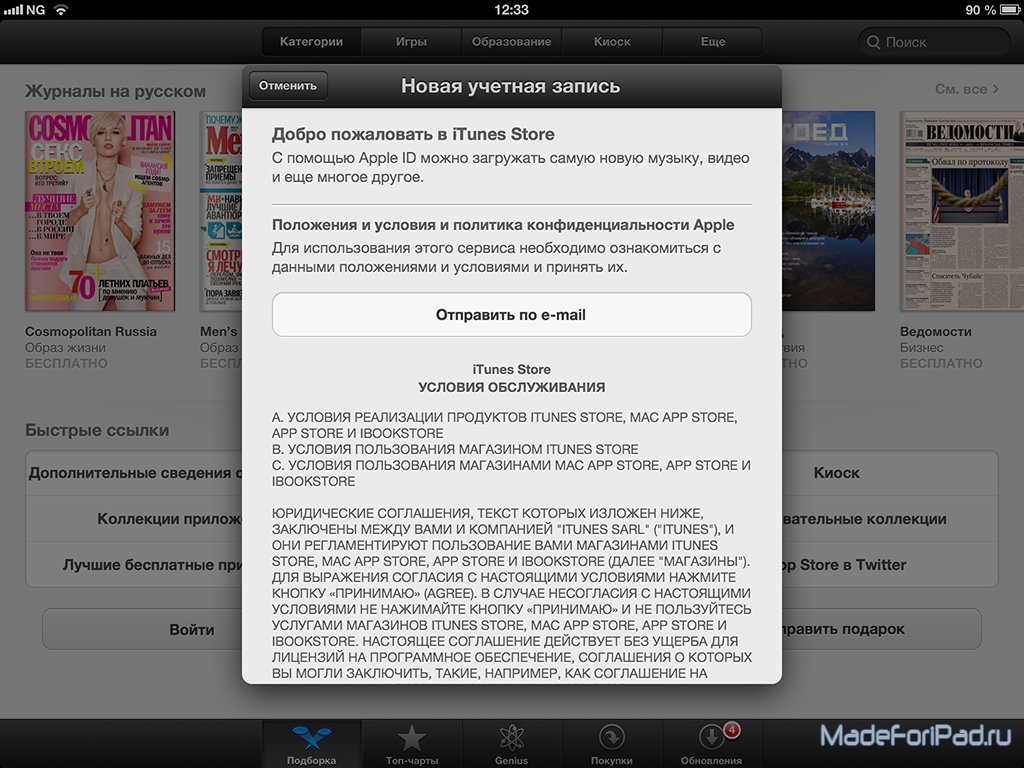 И, конечно же, нельзя не обойти стороной Apple ID в этом вопросе. Поскольку эпл айди дает доступ ко всем ресурсам Apple. О том, как удалить эпл айди, вы сможете узнать в этом методе.
И, конечно же, нельзя не обойти стороной Apple ID в этом вопросе. Поскольку эпл айди дает доступ ко всем ресурсам Apple. О том, как удалить эпл айди, вы сможете узнать в этом методе.
Готово. С помощью этого простого способа у нас удалось удалить Apple ID без особых усилий.
Метод 4. Как удалить эпл айди через «Настройки»
Теперь рассмотрим последний метод, благодаря которому вы узнаете, как удалить заблокированный apple id. Обратите ваше внимание на то, что, используя данный способ вы не сможете полностью удалить Apple Id, а лишь отвязать его от устройства. Кроме того, вам необходимо знать пароль от вашей учетной записи Apple ID.
Заключение
В данной статье мы рассмотрели 4 эффективных метода, которые помогут вам решить проблему как удалить заблокированный apple id. Какая бы причина не послужила удалением Apple ID, будь то продажа девайса или его утеря, вы всегда сможете удалить учетную запись с помощью программы Tenorshare 4uKey. Если вы не знаете пароль от старого Apple ID – это не повод для беспокойства.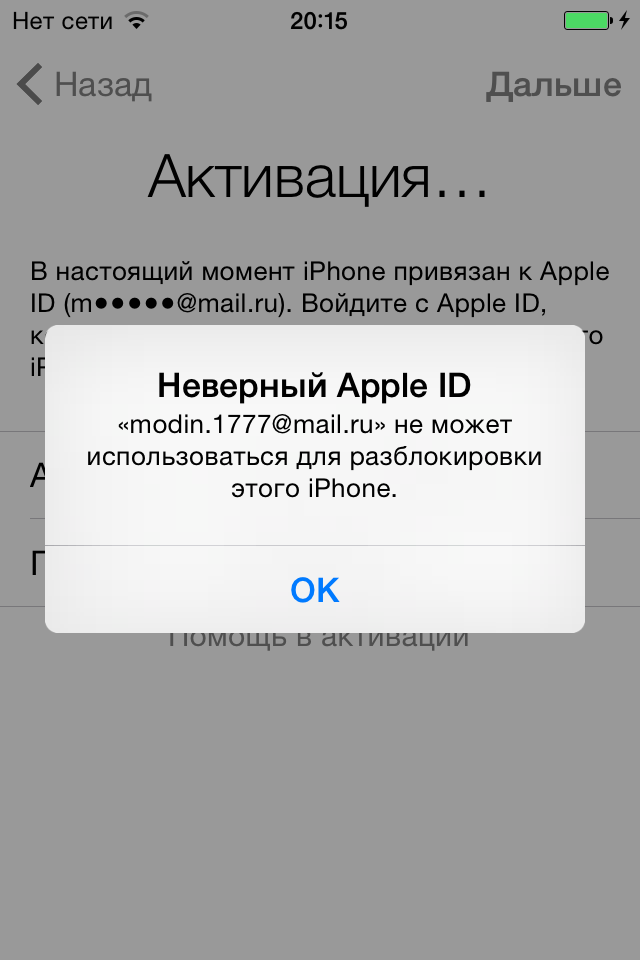 Утилита Tenorshare 4uKey способна удалить Apple ID без запроса ввода пароля. Профессиональная программа Tenorshare 4uKey работает во всех современных системах Windows и Mac OS X и имеет высокую скорость установки на компьютер менее чем за 1 минуту.
Утилита Tenorshare 4uKey способна удалить Apple ID без запроса ввода пароля. Профессиональная программа Tenorshare 4uKey работает во всех современных системах Windows и Mac OS X и имеет высокую скорость установки на компьютер менее чем за 1 минуту.
Apple ID отключен или заблокирован? 3 решения, чтобы разблокировать это (2022)
- СОДЕРЖАНИЕ
- 1. Что и почему блокируется Apple ID
- 2. Как разблокировать Apple ID?
- 3. Часто задаваемые вопросы
ДомРешениеКак разблокировать Apple ID
Тейлор ТомпсонОбновлено 9 августа 2022 г.Разблокировка телефона
Делиться
Сталкивались ли вы с тем, что забыли пароль для определенной учетной записи, например Apple ID? А потом вас заблокировали, когда вы пытались ответить на контрольные вопросы или угадать пароль? Или ваш Apple ID отключен для некоторых действий? Если у вас есть, вы поймете, насколько сложно может быть разблокировать вашу учетную запись. Проблемы с безопасностью, коды для проверки и сообщения — это самое худшее. Когда ваш Apple ID заблокирован, доступ к нему может быть затруднен. По крайней мере, так было у большинства из нас. Вот почему в этой статье мы перечислили все средства, чтобы помочь всем пользователям iOS или macOS, столкнувшимся с этой проблемой, избавиться от этой проблемы. отключенный или заблокированный Apple ID.
Проблемы с безопасностью, коды для проверки и сообщения — это самое худшее. Когда ваш Apple ID заблокирован, доступ к нему может быть затруднен. По крайней мере, так было у большинства из нас. Вот почему в этой статье мы перечислили все средства, чтобы помочь всем пользователям iOS или macOS, столкнувшимся с этой проблемой, избавиться от этой проблемы. отключенный или заблокированный Apple ID.
Мы представим стандартное решение для облегчения проблемы, включая два фантастических программного обеспечения — Aiseesoft iPhone Unlocker и PassFab Activation Unlocker. Давайте начнем с этого поста, чтобы узнать о многих методах для разблокировка вашего Apple ID немедленно. Пожалуйста, ознакомьтесь со всеми приведенными ниже процедурами.
Часть 1. Что такое Apple ID и почему мой Apple ID заблокирован/отключен? Часть 2. Как разблокировать Apple ID? (3 решения) Часть 3. Часто задаваемые вопросы о том, как разблокировать Apple ID
Часть 1. Что такое Apple ID и почему мой Apple ID заблокирован/отключен?
Apple ID — это средство идентификации, используемое Apple для iPhone, iPad, Mac и других продуктов Apple. Идентификаторы Apple сохраняют личную информацию и предпочтения пользователей. Всякий раз, когда Apple ID используется для входа на устройство Apple, устройство по умолчанию использует настройки, связанные с Apple ID.
Идентификаторы Apple сохраняют личную информацию и предпочтения пользователей. Всякий раз, когда Apple ID используется для входа на устройство Apple, устройство по умолчанию использует настройки, связанные с Apple ID.
Мы должны знать, что Apple ID имеет решающее значение для предотвращения нежелательного доступа к вашим устройствам. Если другой пользователь попытается взломать ваш iPhone, Apple ID деактивируется из соображений безопасности. Кроме того, Apple ID может быть ограничен по разным причинам. Например, учетная запись будет заблокирована, если вы или кто-либо еще повторно введете неверный пароль, вопросы безопасности или другую информацию об учетной записи. Вы можете столкнуться с одним из вышеуказанных сообщений, когда столкнетесь с таким обстоятельством.
◆ Из соображений безопасности этот Apple ID действительно деактивирован.
◆ Вы не можете войти в него, потому что ваша учетная запись была деактивирована по соображениям безопасности.
◆ Ваш забыл пароль Apple ID, и много раз вводил неверный пароль.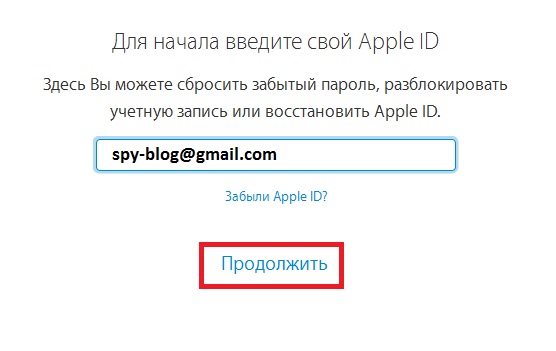
Если вы столкнулись с этой проблемой, сделайте глубокий вдох и не паникуйте; любые варианты, перечисленные ниже, восстановят доступ к вашему Apple ID. Нам нужно только увидеть лучшее решение, и они доступны в следующей части этой статьи.
Часть 2. Как разблокировать Apple ID? (3 решения)
Решение 1. Разблокировка iPhone от Aiseesoft
Первое решение — удалить Apple ID на вашем устройстве iOS, если оно заблокировано. В этом случае нам нужно будет использовать фантастические возможности Разблокировка iPhone от Aiseesoft. Этот инструмент обладает потрясающими инструментами, которые помогают нам устранять ошибки на наших устройствах iOS. Кроме того, Aiseesoft iPhone Unlocker входит в число программ, которым доверяют как решение для пользователей iPhone. Даже начинающие пользователи не столкнутся с трудностями в процессе работы благодаря удобному пользовательскому интерфейсу. Без дальнейших церемоний, давайте теперь начнем рассматривать шаги, чтобы попрощаться с проблемой заблокированного Apple ID.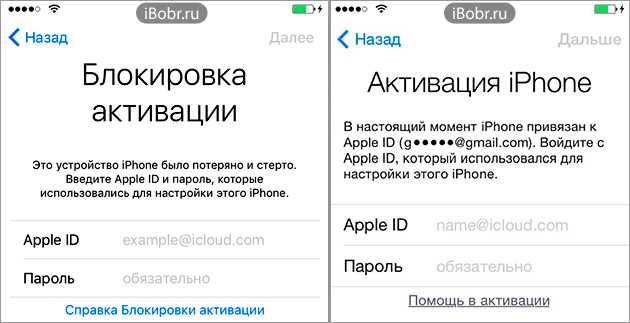
Скачать бесплатно Скачать бесплатно
1.
Получите Aiseesoft iPhone Unlocker на их официальном сайте и установите его на свой компьютер. После этого запустите программу, чтобы увидеть все ее возможности.
2.
Будьте любезны подойти к Удалить Apple ID значок функции из основного интерфейса. Эта функция поможет нам удалить вашу учетную запись, если она заблокирована, когда мы попытаемся снова войти в систему после завершения процесса.
3.
На третьем этапе программа попросит вас подключить iDevice к компьютеру, который вы используете, через USB-кабель. Затем появится вкладка, где нам нужно нажать кнопку Начинать кнопка. Помните, что вам нужно прочитать предупреждение, прежде чем мы продолжим.
Примечание: Прежде чем мы перейдем к следующему шагу, нам нужно иметь в виду некоторые ситуации. Убедитесь, что вы отключили эту функцию для Найди мой айфон. Это очень важно сделать, потому что это позволит инструменту продолжить процесс удаления вашего Apple ID.
Если ваш смартфон работает под управлением iOS 11.4 или более поздней версии, вам следует проверить, включена ли двухфакторная аутентификация. Когда он включен, он использует ваши авторизованные устройства и номера телефонов для аутентификации вашей личности при входе в систему. Если нет, перейдите к Настройки, Выбери свой идентификатор Apple ID, а потом Пароль и безопасность. Найдите и включите параметр «Двухфакторная аутентификация». Затем вернитесь в приложение и введите 0000 подтвердить.
4.
Затем приложение автоматически распознает модель вашего устройства. Вы должны подтвердить следующие сведения: Категория устройства, Тип устройства и Модель устройства. Затем нажмите кнопку Start, чтобы начать загрузку пакета микропрограммы.
5.
Также потребуется некоторое время для загрузки и проверки пакета прошивки. Apple ID и учетная запись iCloud будут удалены с вашего устройства после завершения процесса. Теперь вы можете настроить свое устройство, используя существующий Apple ID, или создать новый.
Теперь вы можете настроить свое устройство, используя существующий Apple ID, или создать новый.
Если ваш Apple ID обнаружен при активации iCloud его предыдущим владельцем, вы можете обойти действие iCloud с этим софтом в другом варианте.
Решение 2. Разблокировка активации PassFab
Во втором решении мы также можем использовать еще один фантастический инструмент, который поможет решить проблему, если ваш Apple ID заблокирован по соображениям безопасности. Разблокировка активации PassFab — один из самых замечательных инструментов, помогающих нам обойти любую заблокированную учетную запись на устройстве iOS. В соответствии с этим, давайте посмотрим на его возможности, показав вам руководство о том, как его использовать мгновенно.
1.
Установите на свой компьютер программу PassFab Activation Unlocker. Пожалуйста, перезапустите программу, чтобы увидеть дружественный интерфейс. Запустите процесс удаления, выбрав Начать удаление вариант из интерфейса.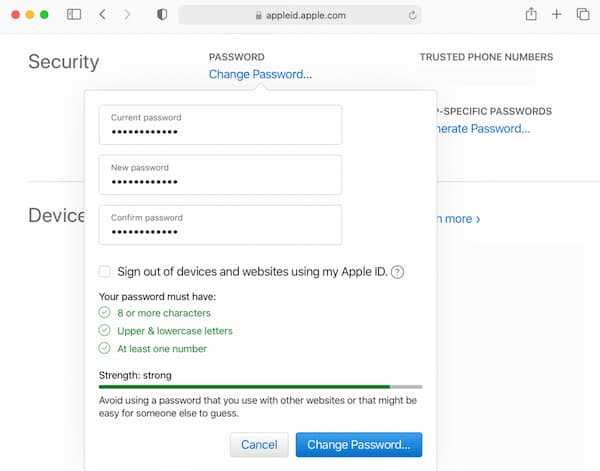
2.
Затем вы будете перенаправлены на новую вкладку с некоторыми мерами предосторожности, которые вы должны прочитать и запомнить, прежде чем использовать приложение и продолжить процедуру. Затем, чтобы перейти к третьему этапу, нажмите Начинать в правом нижнем углу, чтобы обеспечить бесперебойную работу.
3.
Следующим шагом является проверка договора. Пожалуйста, ознакомьтесь с условиями, которые вы должны соблюдать, а также с различными результатами процедуры. Установите флажок, чтобы указать, что вы прочитали и приняли соглашение в знак согласия. Когда закончите, нажмите Следующий и подключите устройство iOS к компьютеру с помощью USB-кабеля.
4.
Когда мы начнем, выполните несколько шагов на экране, чтобы эффективно восстановить джейлбрейк вашего iDevice. Чтобы перейти к следующему этапу, мы должны сначала нажать Начать побег из тюрьмы кнопка.
5.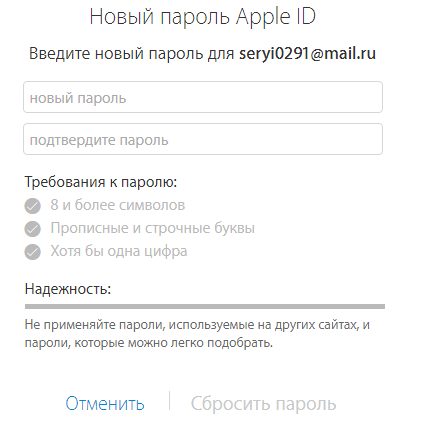
Затем приложение разблокирует блокировку активации вашего iPhone. После завершения процедуры выберите Сделанный вариант. Теперь вы можете снова свободно использовать свой iPhone, как новый, и легко войти в свой Apple ID.
Решение 3. Сбросьте пароль Apple ID
Для пользователей iPhone
1.
На вашем iPhone запустите приложение «Настройки». Коснитесь Apple ID, затем выберите Пароль и безопасность и наконец Изменить пароль вариант.
2.
Введите пароль, которым вы разблокировали смартфон.
3.
Затем следуйте инструкциям на экране, чтобы установить новый пароль.
Для пользователей Mac
1.
Щелкните значок Apple на панели инструментов вашего Mac и выберите Системные настройки.
2.
Нажмите iCloud, с последующим Пароль и безопасность.
3.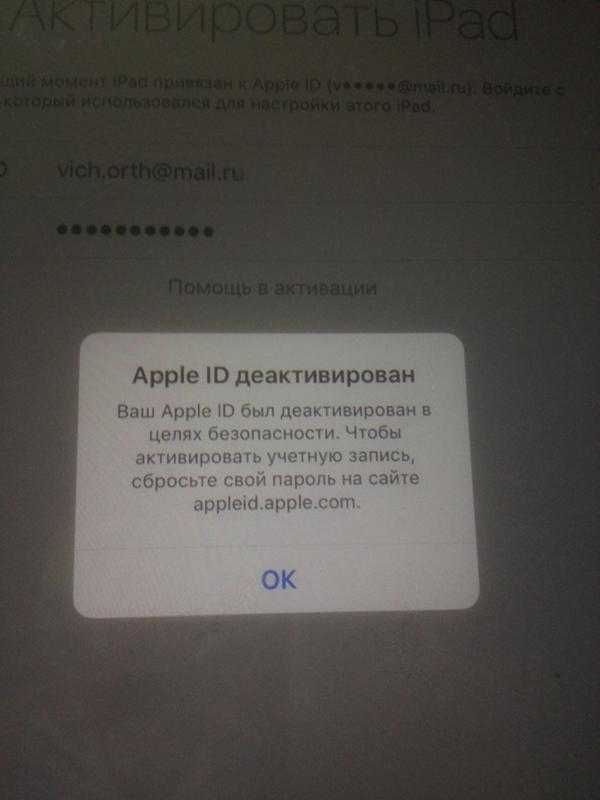
В качестве дополнительного шага, если вы используете macOS Мохаве/Высокая Сьерра/Сьерра, перейти к iCloud а потом Детали учетной записи. Оттуда см. Изменить пароль и введите новый.
Часть 3. Часто задаваемые вопросы о том, как разблокировать Apple ID
Могу ли я использовать функцию обхода блокировки активации, чтобы избавиться от заблокированного Apple ID?
Да. Возможен вход в Apple ID с помощью устройства Android. Вы можете использовать веб-браузер вашего устройства и получить доступ к официальному веб-сайту Apple ID. Пожалуйста, введите Apple ID и пароль, чтобы нажать кнопку «Войти». Кроме того, использование Apple Music через устройство Android также позволит нам войти в вашу учетную запись Apple ID.
Могу ли я войти в свой Apple ID на своем телефоне Android?
Да. Возможен вход в Apple ID с помощью устройства Android. Вы можете использовать веб-браузер вашего устройства и получить доступ к официальному веб-сайту Apple ID. Введите свой Apple ID и пароль и нажмите кнопку «Войти». Кроме того, использование Apple Music через устройство Android также позволит нам войти в вашу учетную запись Apple ID.
Кроме того, использование Apple Music через устройство Android также позволит нам войти в вашу учетную запись Apple ID.
Могу ли я использовать ключ восстановления, чтобы разблокировать свой Apple ID?
Да. Вы можете использовать ключ восстановления, чтобы разблокировать учетную запись Apple ID. Это также отличный способ разблокировать Apple ID без номера телефона. Все, что вам нужно сделать, это зайти на сайт Apple ID и войти в свою учетную запись. Затем нажмите «Забыли пароль», чтобы восстановить его с помощью ключа восстановления. Пожалуйста, введите ключ, чтобы вы могли ввести новый.
Заключение
Заблокированный Apple ID — это проблема; пока вы не обнаружите эти методы, которые могут помочь нам быстро решить проблему. Поэтому давайте также поможем другим пользователям в той же ситуации, что и вы, поделившись этим постом. Вы также можете посетить наш веб-сайт для получения дополнительных решений вашей проблемы.
Вам это помогло?
456 Голоса
ДАСпасибо за то, что дали нам знать!
НетСпасибо за то, что дали нам знать!
Разблокировка iPhone от Aiseesoft
Получите доступ к заблокированному iPhone iPad iPod без пароля или Apple ID.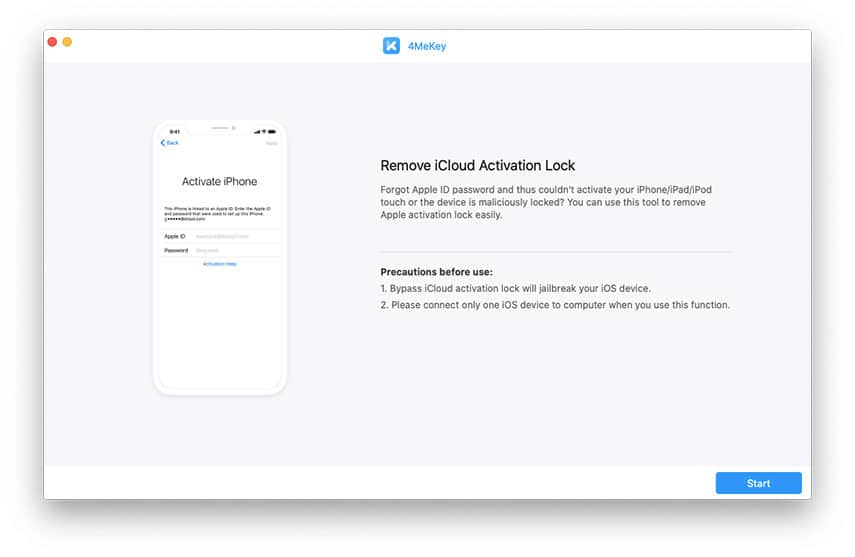
Скачать бесплатно Скачать бесплатно
Забыли пароль от Apple ID? Этот трюк с iOS 15 может помочь
Если вы забыли пароль от своего Apple ID, не паникуйте. Вероятно, мы все когда-то забывали пароль или два. Потеря пароля Apple ID для вашего iPhone, iPad или Mac (вот что делать, если вы потеряли пароль к своему компьютеру) так же неприятно, как потерять ключи от машины. Ваш пароль, как и ваши ключи, открывает доступ к чему-то важному: вашей учетной записи iCloud и, в свою очередь, ко всем вашим устройствам Apple. Как и Face ID и Touch ID, ваш пароль предназначен для обеспечения безопасности вашей информации, но его неправильный ввод несколько раз может привести к блокировке. Это означает, что вам, возможно, придется обратиться за помощью в службу поддержки Apple.
Apple выпустила iOS 15 в сентябре прошлого года, и одна из реализованных функций позволяет войти в вашу учетную запись так же просто, как позвонить члену семьи или другу. Эта функция, называемая «Восстановление учетной записи», позволяет вам выбрать доверенный контакт (или контакты), который затем может дать вам специальный код для разблокировки вашей учетной записи.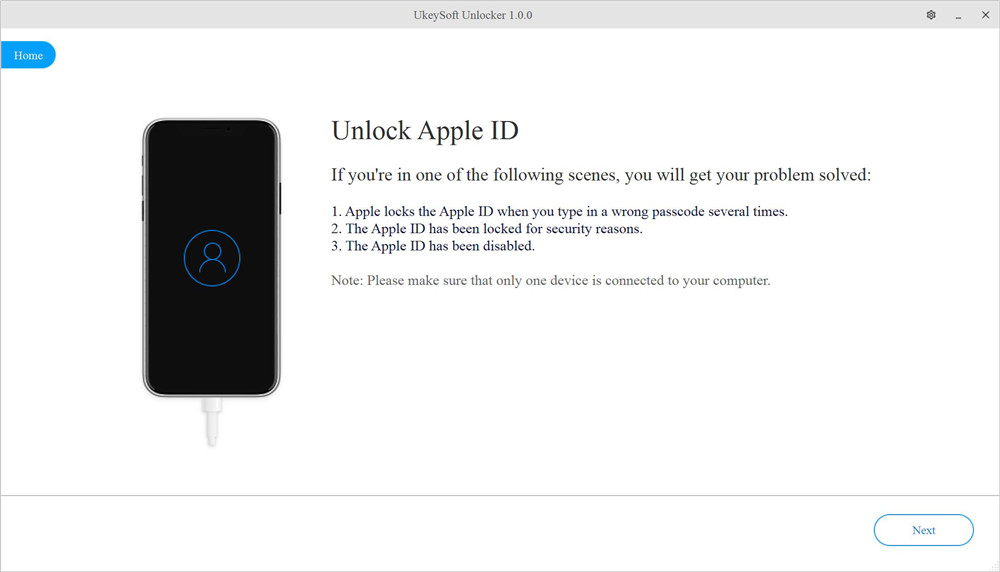 Это довольно круто и значительно упрощает вход в вашу учетную запись Apple.
Это довольно круто и значительно упрощает вход в вашу учетную запись Apple.
Если на вашем iPhone установлена iOS 15, вы можете добавить доверенные контакты для восстановления учетной записи.
Сейчас играет:
Смотри:
Лучшие функции iOS 15: как режим фокусировки улучшил мой iPhone
7:20
Выберите доверенные контакты для восстановления учетной записи
Прежде чем вы сможете настроить восстановление учетной записи, вам нужно, чтобы на всех ваших устройствах Apple — будь то Mac, iPad или iPhone — была установлена последняя версия программного обеспечения Apple. . В данном случае это означает MacOS Monterey, iPadOS 15 и iOS 15 соответственно.
Когда на всех ваших устройствах будет установлена последняя версия программного обеспечения, выберите контакты для восстановления учетной записи, выполнив следующие действия.
Откройте приложение Настройки и коснитесь своего имени в верхней части экрана. Затем выберите Пароль и безопасность > Восстановление учетной записи > Добавить контакт для восстановления . Появится страница с подробным описанием того, что именно контакт может видеть или делать с вашей учетной записью (Спойлер: у него никогда не будет доступа к вашей учетной записи iCloud), и краткое описание того, что вам нужно будет сделать, если вы когда-либо будете заблокированы. из вашего аккаунта. Нажмите Добавить резервный контакт 9.0020 в нижней части экрана, чтобы продолжить. При появлении запроса введите свой пароль Apple ID, затем следуйте остальным инструкциям, чтобы выбрать контакты для восстановления.
Затем выберите Пароль и безопасность > Восстановление учетной записи > Добавить контакт для восстановления . Появится страница с подробным описанием того, что именно контакт может видеть или делать с вашей учетной записью (Спойлер: у него никогда не будет доступа к вашей учетной записи iCloud), и краткое описание того, что вам нужно будет сделать, если вы когда-либо будете заблокированы. из вашего аккаунта. Нажмите Добавить резервный контакт 9.0020 в нижней части экрана, чтобы продолжить. При появлении запроса введите свой пароль Apple ID, затем следуйте остальным инструкциям, чтобы выбрать контакты для восстановления.
Контакт для восстановления будет ключом к разблокировке вашей учетной записи iCloud или Apple ID, если вы забудете свой пароль.
Яблоко
Что делать, если ваш Apple ID или учетная запись iCloud заблокированы
Если вам случится заблокировать свою учетную запись, вам нужно будет позвонить одному из контактов для восстановления учетной записи с вашего iPhone.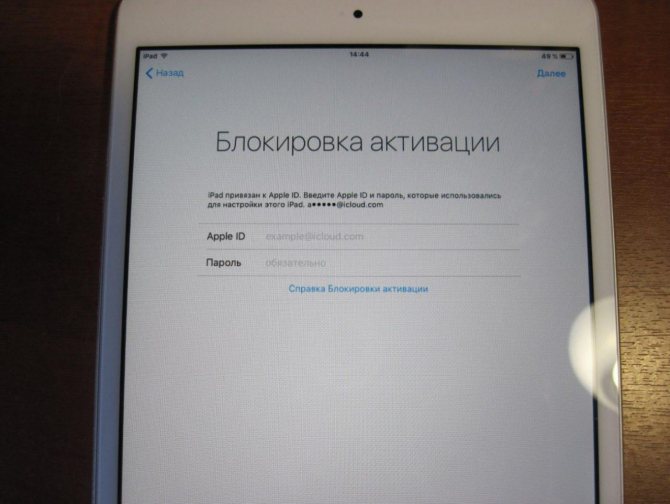 Затем ваш контакт предоставит вам короткий код, к которому он может получить доступ непосредственно на своем iPhone, который вам затем нужно будет ввести, чтобы разблокировать свою учетную запись.
Затем ваш контакт предоставит вам короткий код, к которому он может получить доступ непосредственно на своем iPhone, который вам затем нужно будет ввести, чтобы разблокировать свою учетную запись.
Как только ваша учетная запись будет разблокирована, вам будет предложено создать новый пароль. Вместо того, чтобы оставлять это на память или выбирать простой пароль, который вы думаете вы запомните, я предлагаю использовать приложение для управления паролями. Он создаст для вас безопасный пароль, сохранит его и даже введет при появлении запроса.
В iOS 15 есть много замечательных функций, включая добавление отправки ссылок FaceTime для звонков на Android и Windows. Вместе с Apple Watch AirPods также получают множество полезных фишек.
2022 Полное руководство по разблокировке Apple ID
Главная > Разблокировать iPhone > 2022 Полное руководство о том, как разблокировать Apple ID
Viola Miller
28 февраля 2022 г.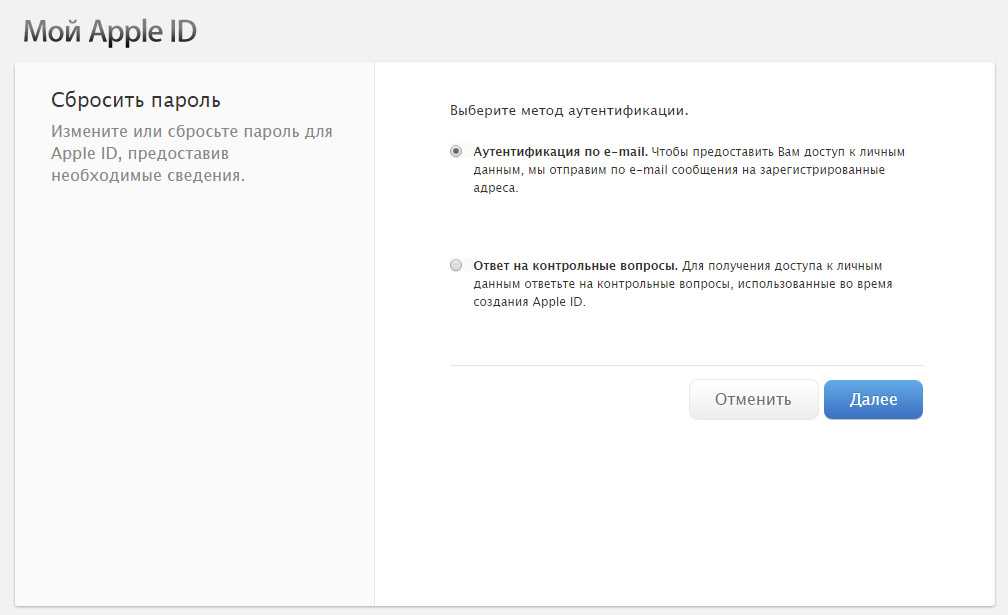 (обновлено: 28 февраля 2022 г.)
(обновлено: 28 февраля 2022 г.)
Чтение через 6 мин.
В течение многих лет продукты Apple ассоциировались с невероятной производительностью и беспрецедентной надежностью, и это нашло отражение в ее постоянно расширяющемся присутствии на рынке. . В частности, Apple известна надежными протоколами безопасности, встроенными в ее цифровые устройства, а также приложения, программное обеспечение и услуги, и Apple ID не является исключением.
Ваш Apple ID будет немедленно заблокирован, если он обнаружит какие-либо подозрительные действия, такие как попытка несанкционированного доступа. Хотя это бесценная функция в случае фактического взлома, она также может стать источником значительных неудобств, если это произойдет по ошибке. Если вы задавались вопросом, как разблокировать Apple ID, то нет необходимости искать дальше. Мы рассмотрели различные варианты и решения, которые вы можете попробовать, а также отличный инструмент для разблокировки.
Часть 1. Когда вам нужно разблокировать Apple ID?
Часть 2.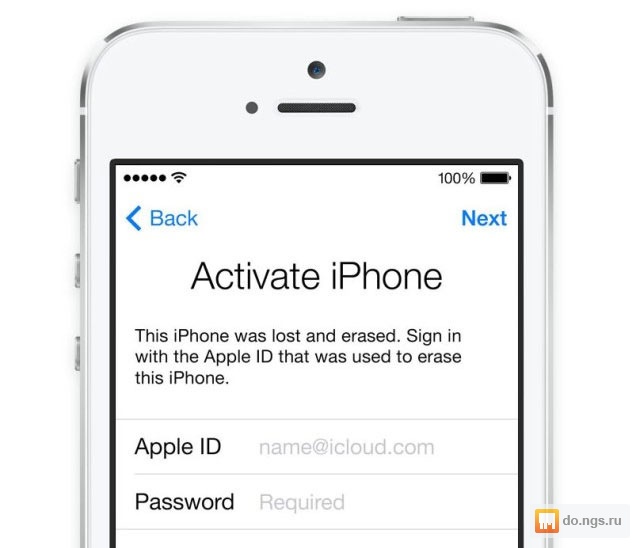 Как разблокировать Apple ID с номером телефона
Как разблокировать Apple ID с номером телефона
Часть 3. Как разблокировать Apple ID без номера телефона
- 1. Сброс пароля Apple ID с помощью двухфакторной аутентификации
- 2. Сброс пароля Apple ID с помощью службы iForgot
Часть 4. Как разблокировать Apple ID без электронной почты или контрольных вопросов?
Часть 5. Советы по обеспечению безопасности Apple ID
Часть 1.
Когда вам нужно разблокировать Apple ID?
Каждый владелец устройства iOS, вероятно, видел одно из этих жутких всплывающих сообщений на своем экране: «Этот Apple ID был отключен по соображениям безопасности», «Вы не можете войти, потому что ваша учетная запись была отключена по соображениям безопасности», или «Ваша учетная запись была отключена в App Store и iTunes». По сути, ваш Apple ID будет заблокирован или отключен при обнаружении любой подозрительной активности, в том числе:
- : Вы или кто-то другой слишком много раз неправильно вводите свой пароль Apple ID или другую конфиденциальную информацию учетной записи.

- Вы забыли свой Apple ID или пароль и не можете их сбросить.
- Ваши ответы на контрольные вопросы неверны.
- Вы загрузили стороннее приложение или какое-либо программное обеспечение, которое Apple считает небезопасным.
Конечно, вам необходимо как можно скорее разблокировать свой Apple ID. Причина этого проста: когда ваш Apple ID заблокирован, вы не можете использовать или даже получать доступ к основным функциям и службам Apple, таким как FaceTime, iTunes, iMessage, iCloud, Apple Music или App Store. Это также означает, что вы не можете получить доступ к какой-либо вашей личной информации, такой как фотографии и видео, вашим данным iCloud или информации вашей учетной записи для App Store и Apple Music.
В следующих разделах мы перечислили все способы разблокировки Apple ID, чтобы вы могли как можно скорее вернуться к максимальному использованию своего устройства.
Часть 2.
Как разблокировать Apple ID с номером телефона
Самый простой ответ о том, как разблокировать Apple ID, вероятно, через ваш номер телефона.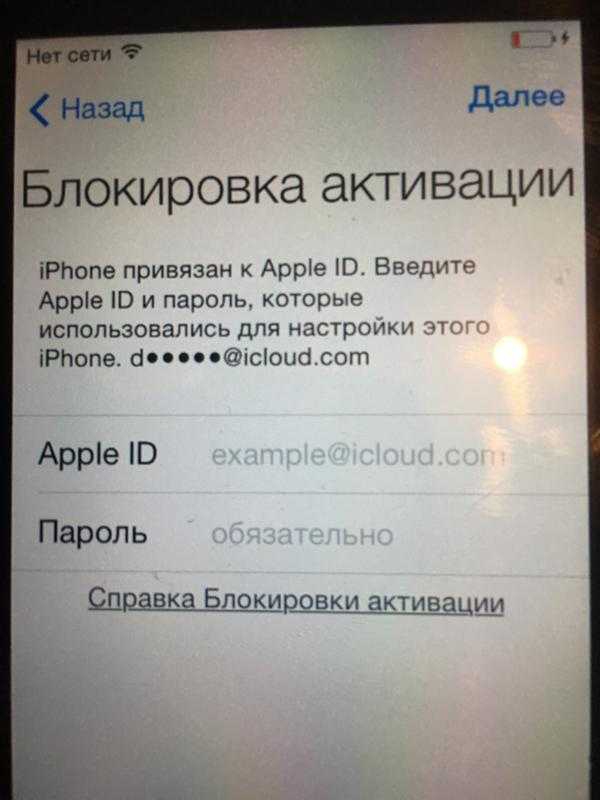 Однако этот конкретный способ эффективен только в том случае, если номер, связанный с вашей учетной записью Apple ID, действительно правильный или у вас есть доступ к устройству, связанному с этим номером. Если это так, то просто следуйте этим инструкциям:
Однако этот конкретный способ эффективен только в том случае, если номер, связанный с вашей учетной записью Apple ID, действительно правильный или у вас есть доступ к устройству, связанному с этим номером. Если это так, то просто следуйте этим инструкциям:
- 1Нажмите на Разблокировать учетную запись , когда увидите сообщение об ошибке.
- 2Введите доверенный номер телефона, когда вас об этом попросят.
- 3 Нажмите на Далее в правом верхнем углу.
- 4Введите проверочный код , который был отправлен в текстовом сообщении на ваш доверенный номер телефона.
- 5Вас попросят ввести пароль Apple ID . Если у вас его нет, выберите «Забыли пароль».
- 6Введите код доступа к экрану этого устройства, а затем создайте новый пароль для своего Apple ID.
- 7Теперь вы можете войти в систему, используя свой Apple ID и новый пароль.
Часть 3.
Как разблокировать Apple ID без номера телефона
Конечно, всегда есть вероятность, что у вас может не быть доступа к номеру телефона, связанному с вашим Apple ID. Причина может быть простой: вы забыли обновить данные своего Apple ID при изменении номера телефона. К счастью, есть несколько других способов разблокировать Apple ID без номера телефона.
Причина может быть простой: вы забыли обновить данные своего Apple ID при изменении номера телефона. К счастью, есть несколько других способов разблокировать Apple ID без номера телефона.
1. Сброс пароля Apple ID с двухфакторной аутентификацией
Первый способ разблокировать Apple ID без номера телефона — использовать двухфакторную аутентификацию. Работает ли это для вас или нет, будет зависеть от того, включены ли на вашем устройстве iOS двухфакторная аутентификация и код доступа к экрану. Процесс будет немного отличаться на iPhone и Mac:
iPhone:
- 1Откройте приложение Настройки . Нажмите на свое имя, чтобы перейти в свой профиль.
- 2 Нажмите на Пароль и безопасность .
- 3Выберите Изменить пароль в верхней части экрана.
- 4Поскольку код доступа к экрану включен, ваш iPhone предложит вам ввести код доступа.
- 5После того, как вы его ввели, вы можете продолжить изменение своего пароля Apple ID.

- 6С этим новым паролем ваш Apple ID разблокирован.
Mac:
- 1Выберите логотип Apple в левом верхнем углу экрана. Нажмите на Системные настройки .
- 2Нажмите на iCloud, чтобы увидеть профиль своей учетной записи Apple.
- 3В левой части экрана будет боковая панель с несколькими вариантами. Перейдите к Пароль и безопасность > Безопасность.
- 4Нажмите кнопку Изменить пароль ниже.
- 5Всплывающее окно предложит вам ввести пароль для вашего Mac.
- 6После этого вы можете установить новый пароль для своего Apple ID.
- 7Нажмите Изменить , и теперь вы можете получить доступ к своему Apple ID с новым паролем.
2. Сброс пароля Apple ID с помощью службы iForgot
Если предыдущие решения не сработали, вы всегда можете попробовать службу iForgot. Это полезная функция, которая, безусловно, может помочь в таких ситуациях. Инструкции следующие:
- 1Посетите эту ссылку Восстановить свой Apple ID — Apple (Великобритания)
- 2Введите свой Apple ID, затем нажмите Продолжить .

- 3Вы можете ответить на контрольные вопросы, получить электронное письмо или ввести ключ восстановления, который был предоставлен вам при первой настройке учетной записи Apple ID.
- 4После того, как вы это сделаете, вам будет предложено ввести новый пароль Apple ID.
- 5Войдите в систему с новым паролем, и ваш Apple ID снова будет под вашим контролем.
Часть 4.
Как разблокировать Apple ID без электронной почты или контрольных вопросов?
Могут быть случаи, когда у вас нет доступа к вашему номеру телефона, вы не настроили двухфакторную аутентификацию, больше не пользуетесь своей электронной почтой и забыли ответы на контрольные вопросы. Хотя ни один из вышеупомянутых методов не будет работать для вас в этом случае, есть одно альтернативное решение, которое сработает.
LockEraser — это сложный инструмент для разблокировки, предназначенный для устранения различных проблем с блокировкой на устройствах iOS. Это позволит вам разблокировать Apple ID, даже если у вас нет никаких сведений или информации об этой учетной записи.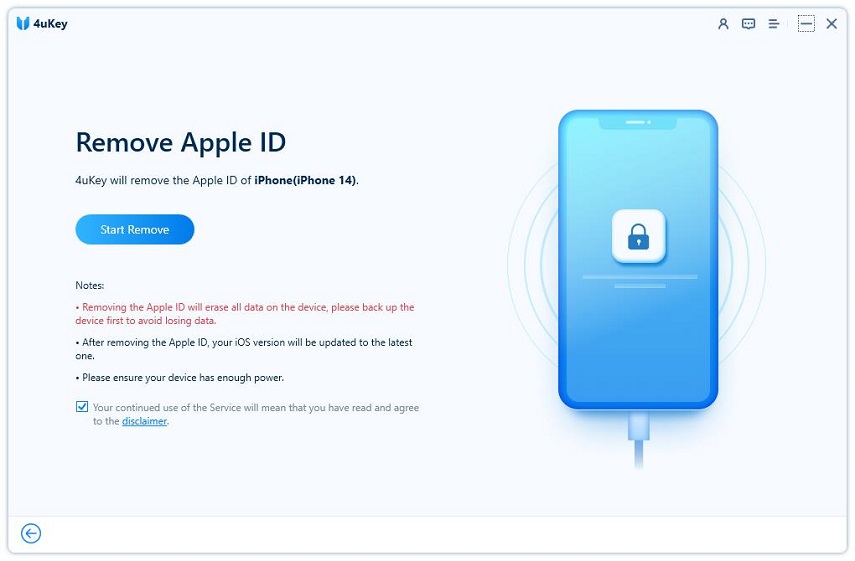 Он оснащен бесчисленными возможностями и функциями, которые принесут пользу всем:
Он оснащен бесчисленными возможностями и функциями, которые принесут пользу всем:
- Эффективная разблокировка Apple ID даже без пароля, номера телефона, электронной почты или контрольных вопросов
- Помогите восстановить все функции Apple ID за считанные минуты
- Не требует опыта или знаний; исключительно прост в использовании
- Разблокировать код-пароль экрана/код-пароль экранного времени, а также обойти MDM
- Безупречная работа со всеми версиями и моделями iOS
- Предоставлять бесплатную пробную версию каждому новому пользователю
Безопасная загрузка
- 1
Загрузите, установите и запустите LockEraser на своем компьютере. Выберите режим Разблокировать Apple ID , затем подключите устройство. - 2
Нажмите кнопку Start , чтобы удалить Apple ID и учетную запись iCloud, которые в настоящее время связаны с вашим устройством iOS.
- 3
Терпеливо подождите, пока LockEraser разблокирует Apple ID для вас. Это не займет много времени. - 4
Всего за несколько секунд LockEraser выполнит разблокировку.
Часть 5.
Советы по обеспечению безопасности вашего Apple ID
Чтобы предотвратить повторение проблем с Apple ID, есть несколько простых и легких мер, которые вы можете предпринять, чтобы защитить свой Apple ID:
- 1 Убедитесь, что вы помните свой Вход через Apple ID. При настройке имени пользователя и пароля Apple ID постарайтесь использовать то, что вы можете легко запомнить. Для спокойствия вы можете даже записать их где-нибудь, но вам нужно будет убедиться, что они находятся в безопасном месте, к которому никто другой не может получить доступ.
- 2 Запишите контрольные вопросы и ответы на них. Когда вы впервые создаете свою учетную запись, может быть легко пройти этот шаг и просто дать несколько случайных ответов.
 Однако позже знание секретных вопросов может стать источником большого утешения, если у вас возникнут какие-либо проблемы. Поэтому всегда записывайте ответы на контрольные вопросы и держите их в тайне или следите за тем, чтобы их было легко запомнить.
Однако позже знание секретных вопросов может стать источником большого утешения, если у вас возникнут какие-либо проблемы. Поэтому всегда записывайте ответы на контрольные вопросы и держите их в тайне или следите за тем, чтобы их было легко запомнить. - 3 Всегда устанавливайте двухфакторную аутентификацию. Настройка двухфакторной аутентификации и пароля — еще один отличный способ защитить свой Apple ID. С включенными этими двумя функциями вы сможете получить доступ к своему Apple ID в считанные минуты.
- 4 Тщательно выбирайте доверенный номер телефона. При выборе доверенного номера телефона убедитесь, что к нему легко получить доступ. Это может быть другой номер телефона, который вы могли бы использовать, или номер семьи или друга, с которым можно быстро связаться. Вы также должны всегда обновлять эти данные, особенно если назначенный вами контакт меняет номер.
- 5 Не вводите неправильные учетные данные слишком много раз. Если вы забыли свой логин Apple ID, не паникуйте и вводите их неправильно слишком много раз.
 Чем чаще вы ошибаетесь в своих учетных данных, тем больше вероятность того, что ваш Apple ID будет навсегда отключен. Было бы лучше оставить его после нескольких попыток и дать себе время освежить память.
Чем чаще вы ошибаетесь в своих учетных данных, тем больше вероятность того, что ваш Apple ID будет навсегда отключен. Было бы лучше оставить его после нескольких попыток и дать себе время освежить память.
Заключение
Блокировка вашего Apple ID может быть неприятным опытом, особенно если это происходит случайно. Это мешает вам правильно использовать свое устройство, особенно важные функции, такие как FaceTime, iCloud, а также App Store. К счастью, есть несколько способов разблокировать Apple ID, и в этом руководстве мы рассмотрели самые эффективные и безопасные из них.
Будет ли решение работать для вас, в конечном итоге будет зависеть от того, сможете ли вы вспомнить свое имя пользователя, пароль, доверенный номер телефона, адрес электронной почты, а также ответы на секретные вопросы. Однако, даже если у вас нет ничего из этого, надежда все же есть. LockEraser гарантирует, что вы сможете разблокировать и получить доступ к своему Apple ID в течение нескольких минут, без суеты и проблем.
 Теперь нажмите «Сбросить все настройки». Как только вы сбросите все настройки, ваше устройство перезагрузится автоматически. Tenorshare 4uKey удалит ваш Apple ID или учетную запись iCloud.
Теперь нажмите «Сбросить все настройки». Как только вы сбросите все настройки, ваше устройство перезагрузится автоматически. Tenorshare 4uKey удалит ваш Apple ID или учетную запись iCloud. Не отключайте устройство до тех пор, пока не завершится процесс загрузки, так как это может привести к повреждению системы iOS.
Не отключайте устройство до тех пор, пока не завершится процесс загрузки, так как это может привести к повреждению системы iOS.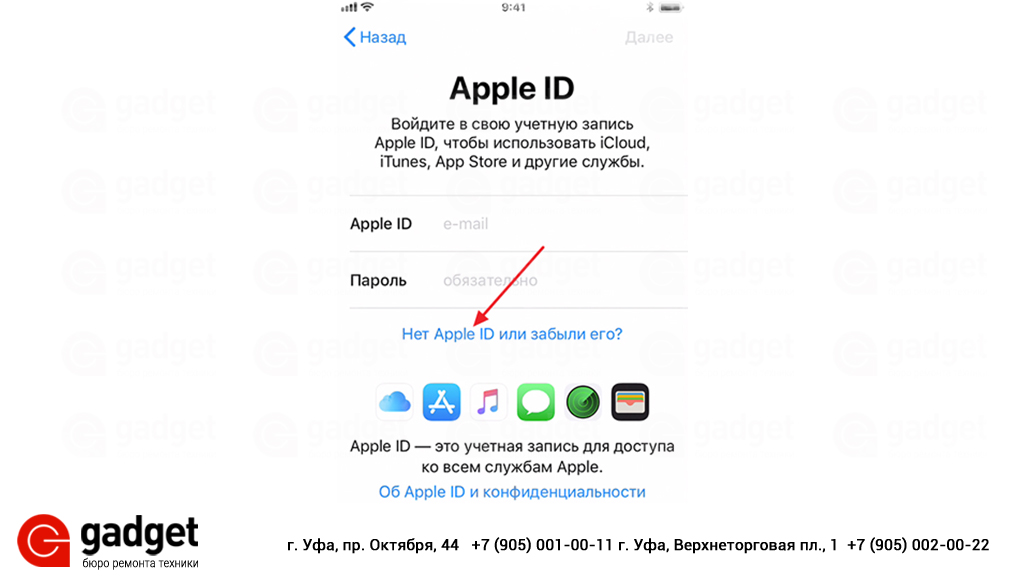



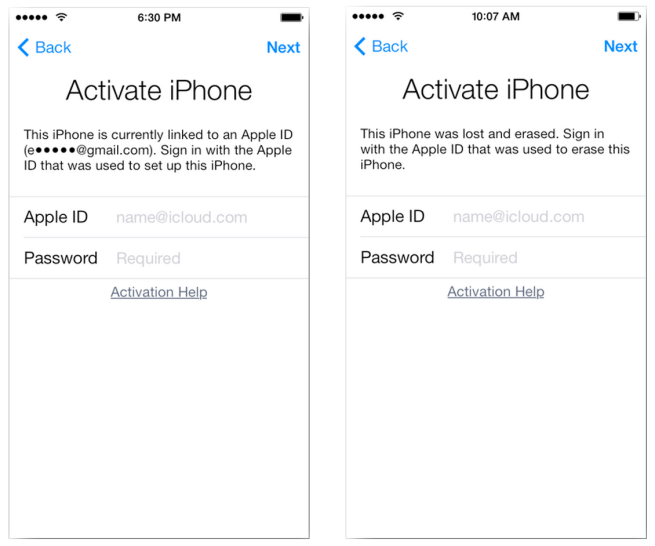 Однако позже знание секретных вопросов может стать источником большого утешения, если у вас возникнут какие-либо проблемы. Поэтому всегда записывайте ответы на контрольные вопросы и держите их в тайне или следите за тем, чтобы их было легко запомнить.
Однако позже знание секретных вопросов может стать источником большого утешения, если у вас возникнут какие-либо проблемы. Поэтому всегда записывайте ответы на контрольные вопросы и держите их в тайне или следите за тем, чтобы их было легко запомнить.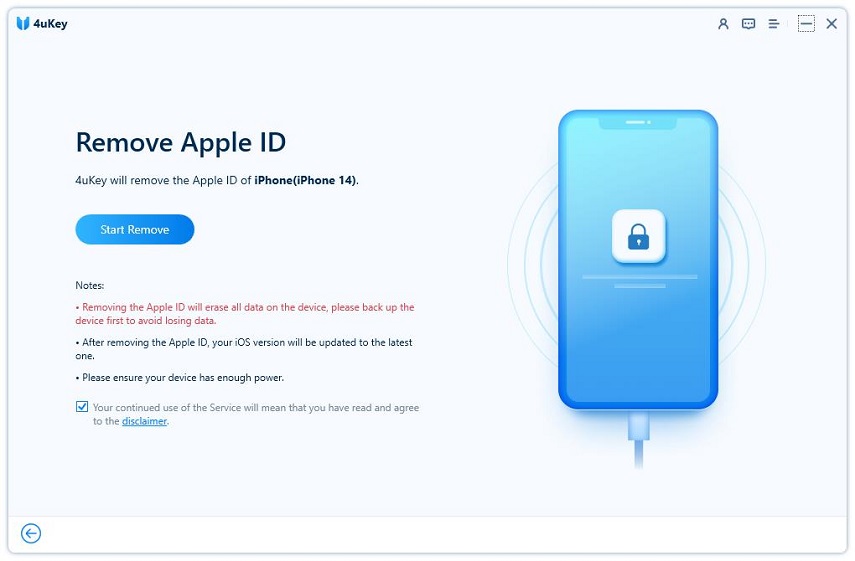 Чем чаще вы ошибаетесь в своих учетных данных, тем больше вероятность того, что ваш Apple ID будет навсегда отключен. Было бы лучше оставить его после нескольких попыток и дать себе время освежить память.
Чем чаще вы ошибаетесь в своих учетных данных, тем больше вероятность того, что ваш Apple ID будет навсегда отключен. Было бы лучше оставить его после нескольких попыток и дать себе время освежить память.